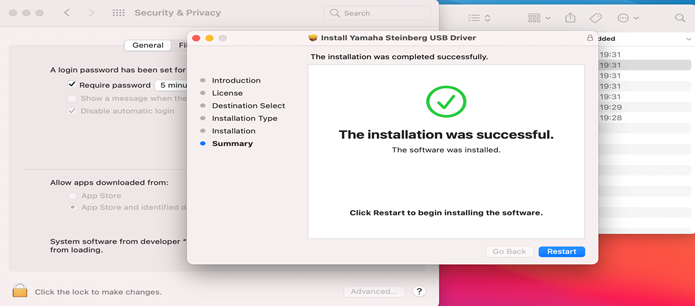Steinberg 更新 UR 系列音频接口 Mac 驱动,全线支持 Big Sur 和 Apple silicon
Steinberg 宣布发布针对 Mac 的 Yamaha Steinberg USB 驱动的新版本。3.0.5 版本确保了 Steinberg 的 UR-C、UR-RT 和 UR 音频接口与 macOS Big Sur (Intel 和 Apple silicon) 的兼容性。
发布说明
Yamaha Steinberg USB 驱动 V3.0.5
macOS 11.x - Intel/Apple silicon(通过 Rosetta 2 转译支持,非原生)
关于安装的重要信息
- 驱动 V3.0.5 是专门针对 macOS 11 (Big Sur) 的。对于之前版本如 macOS 10.13、10.14 和 10.15,V2.0.5 仍然是最新的驱动。
- 由于 Apple 基于 Apple silicon 的 Mac 采用了新的安全功能,因此在安装驱动之前需要更改 Mac 的安全策略。关于如何进行(初次)安装的详细说明,请参考本文后面的安装说明。
- 所有 UR-C、UR-RT 和 UR 型号所需的 TOOLS 也是兼容 Big Sur (Intel/Apple silicon) 的,需安装 Yamaha Steinberg USB 驱动 V3.0.5 之后再安装最新版 TOOLS。
支持硬件
CI1 / CI2 / CI2+ / UR12 / UR22 / UR22mkII / UR28M / UR242 / UR44 / UR824 / UR-RT2 / UR-RT4
UR22C / UR44C / UR816C / UR24C
立即下载
https://www.steinberg.net/en/support/downloads_hardware/yamaha_steinberg_usb_driver.html
安装说明
在基于 Apple silicon 的 Mac 上安装 Yamaha Steinberg USB 驱动
Apple 在基于 Apple silicon 的 Mac 上采用了新的安全功能。
要在基于 Apple silicon 的 Mac 上安装 Yamaha Steinberg USB 驱动,需要更改 macOS 的安全策略。之后,可以使用与 macOS 10.13 (High Sierra) 或更高版本下相同的步骤进行安装。请按照以下说明进行安装。
更改 macOS 的安全策略
只在初次安装 Yamaha Steinberg USB 驱动/软件时需要这样做。
- 将 Mac 关机。
- 按住电源按钮直到出现“Loading startup options …”你的 Mac 会启动到 Recovery(恢复)模式。
- 点击 Options(齿轮图标),然后点击 Continue(继续)。
- 在 macOS Recovery,选择你的账户并点击 Next(下一步)。输入密码并点击 Continue(继续)。
- 在顶部菜单中转到 Utilities → Startup Security Utility(实用工具→启动安全实用程序)。
- 选择你需要安装 Yamaha Steinberg USB 驱动的系统。如果磁盘是用 FileVault 加密的,点击 Unlock(解锁),输入密码,然后点击 Unlock(解锁)。
- 点击 Security Polic(安全策略),选择 Reduced Security(降低安全性)并勾选该选项,允许用户来管理识别的开发商的内核扩展。
- 点击 OK。输入账户密码然后点击 OK。
- 从 Apple 菜单重启你的 Mac。
安装驱动
- 双击驱动包中的“Yamaha Steinberg USB Driver V***.pkg”。
- 按照屏幕上的提示安装软件即可。如果你没有安装 Rosetta,你将看到以下信息。请不要忘记安装 Rosetta!
- 安装完成后,你会看到以下信息。点击“Open Security Preferences(打开安全偏好设置)”。
- 现在,请忽略出现的 Security & Privacy(安全与隐私)窗口。
- 调出“Install Yamaha Steinberg USB Driver”窗口,并点击“Restart(重启)”。
- 在重启之后,Security & Privacy(安全与隐私)窗口会再次出现。
现在打开 General(常规)标签并点击左下角的锁,解锁“Security & Privacy(安全与隐私)”偏好。
- 允许加载开发商“Yamaha Corporation”的系统软件。
- 当你看到以下信息时,点击“Restart(重启)。
- 重启之后,又会弹出这样的 Security & Privacy(安全与隐私)窗口。
现在驱动程序就已经安装完成。
安装 TOOLS 软件
如果你的 Steinberg 硬件提供有 TOOLS 安装程序,请立即安装最新版本的 TOOLS。
- 双击 TOOLS 安装包中包含的“***.pkg”。
- 按照屏幕上的提示安装软件即可。
- 当你看到以下信息时,点击 [Log Out(登出)] 以便完成安装。
转载新闻请注明出自 Midifan.com